DCP-8060
FAQ et Diagnostic |
Les télécopies que je reçois, les copies que je fais ou les impressions de documents que je lance depuis mon ordinateur sortent incurvées de mon appareil Brother. Que puis-je faire?
Pour résoudre ce problème, veuillez suivre les procédures ci-dessous.
Solution 1 :
- Une mauvaise qualité de papier, un papier fin ou épais ou ne pas imprimer sur la face papier recommandée peut provoquer ce problème. Essayez de retourner la pile de papier dans votre bac à papier. Assurez-vous de choisir le type de papier conforme au type de support que vous utilisez.
- Une température élevée et l'humidité peuvent provoquer des courbures papier. L'appareil Brother doit être utilisé dans les conditions suivantes : températures de 10°C à 40°; humidité de 20 % à 80 % sans condensation.
- Si l'imprimante est peu fréquemment utilisée, le papier est peut-être installé dans le bac papier depuis trop longtemps. Réinstallez le papier dans le bac à papier en prenant soin de le ventiler.
Si le problème n'est pas résolu, continuez à la Solution 2.
Solution 2 :
Pour impression via PC
Changez le paramètre ‘Type Média’ dans le pilote d'impression.
Pour utilisateurs Windows :
(Document Defaults pour Windows NT 4.0)
La boîte de dialogue de l'imprimante apparaît.
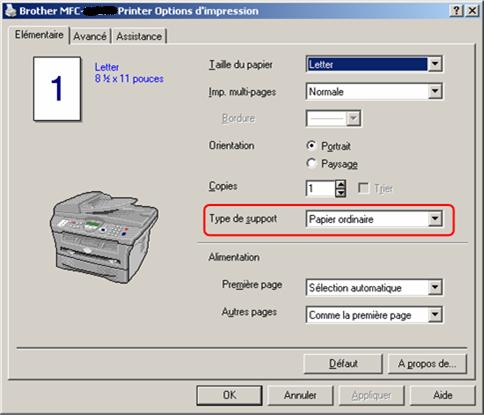
- Le chemin d'accès à votre imprimante dépend de votre environnement et des applications logicielles.
- Si vous souhaitez sauvegarder le Type média comme configuration permanente, accédez à la boîte de dialogue de l'imprimante depuis le dossier imprimante. ([Démarrer] => [Paramètres] => [Imprimantes et Télécopieurs])
Pour utilisateurs Mac OS X :
- Depuis l'application logicielle, cliquez sur le menu Fichier et choisissez Imprimer.
- Appuyez sur le menu déroulant Copies et pages et choisissez Paramètres d'impression.
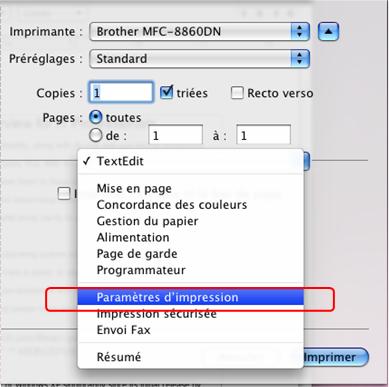
- Appuyez sur le menu déroulant Type de support et choisissez Papier recyclé ou Papier fin.
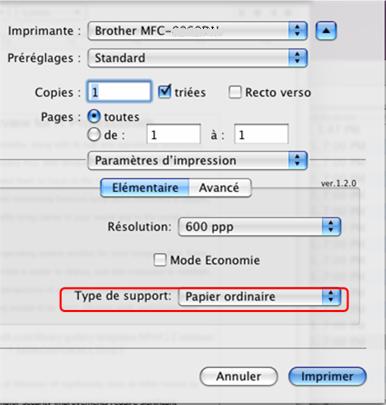
- Cliquez sur Imprimer.
Pour utilisateurs Mac OS 9.x :
- Depuis l'application logicielle, cliquez sur le menu Fichier et choisissez Imprimer.
- Sélectionnez Papier recyclé ou Papier fin dans la section Type de support, et cliquez sur Imprimer.
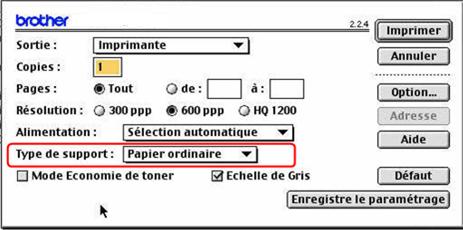
Pour la copie
Changez le paramètre ‘Type Papier’ depuis le panneau de commandes
- Appuyez sur la touche Menu du panneau de commandes.
- Appuyez sur les touches de navigation Haut et Bas pour sélectionner Param. Général. Appuyez sur OK.
- Appuyez sur les touches de navigation Haut et Bas pour sélectionner Type papier. Appuyez sur OK.
- Appuyez sur les touches de navigation Haut et Bas pour sélectionner le bac et appuyez sur OK.
- Appuyez sur les touches de navigation Haut et Bas pour sélectionner Papier recyclé ou Papier fin et appuyez sur OK.
Remarques sur le contenu
Pour nous aider à améliorer notre soutien, veuillez nous faire part de vos commentaires ci-dessous.
